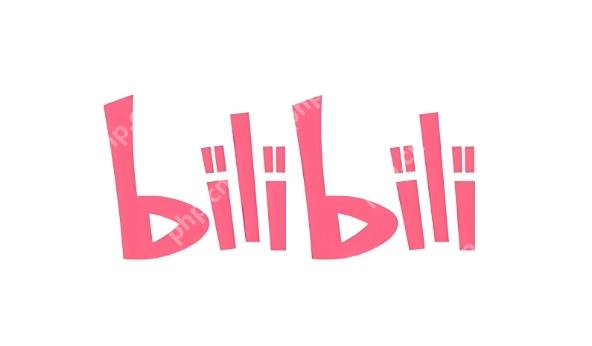Microsoft Edge浏览器怎么更改默认搜索引擎
时间:2025-08-14 | 作者: | 阅读:0相信有很多的用户想明白Microsoft Edge浏览器怎么更改默认搜索引擎,下面让心愿游戏的小编为你解答这个问题吧,一起来看看吧!
Microsoft Edge浏览器怎么更改默认搜索引擎
第一步:进入Edge浏览器设置
打开MicrosoftEdge浏览器。点击浏览器右上角的三个水平线条图标(也叫“汉堡菜单”)。在弹出的菜单中,点击“设置”。
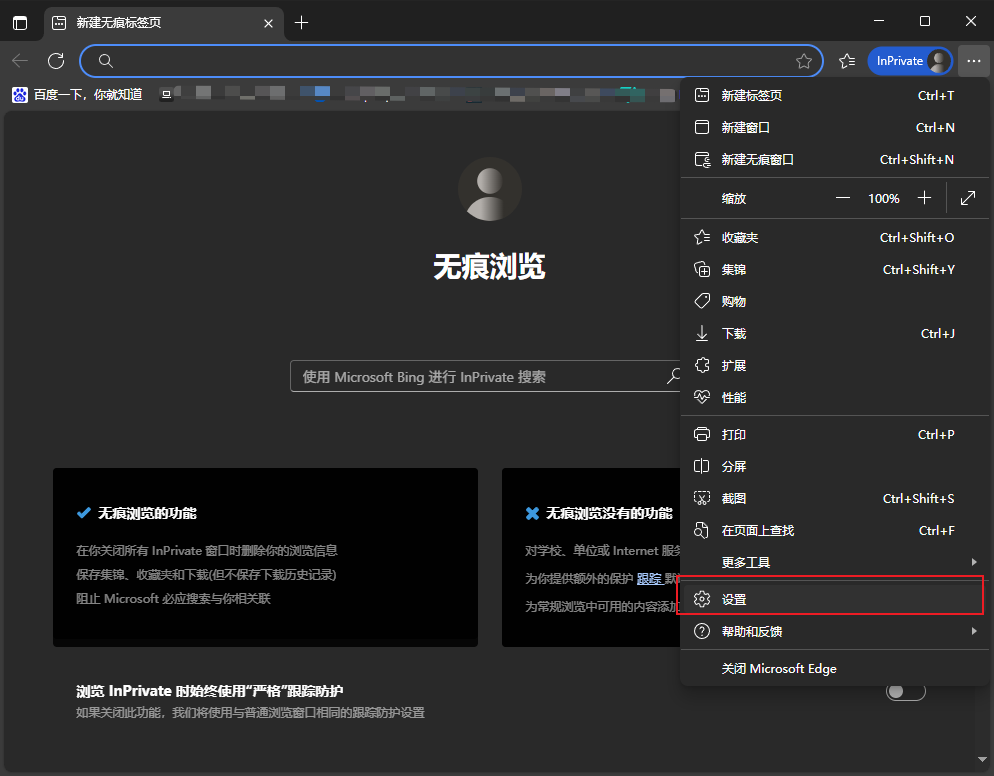
提示:你也可以在地址栏直接输入edge://settings/并回车,快速进入设置页面。
第二步:进入“隐私、搜索和服务”选项
在左侧的菜单栏中,找到并点击“隐私、搜索和服务”。这个页面包含了与安全、数据收集和搜索相关的所有设置。

第三步:修改地址栏搜索引擎
向下滚动,找到“搜索”区域。点击“地址栏和搜索”选项。
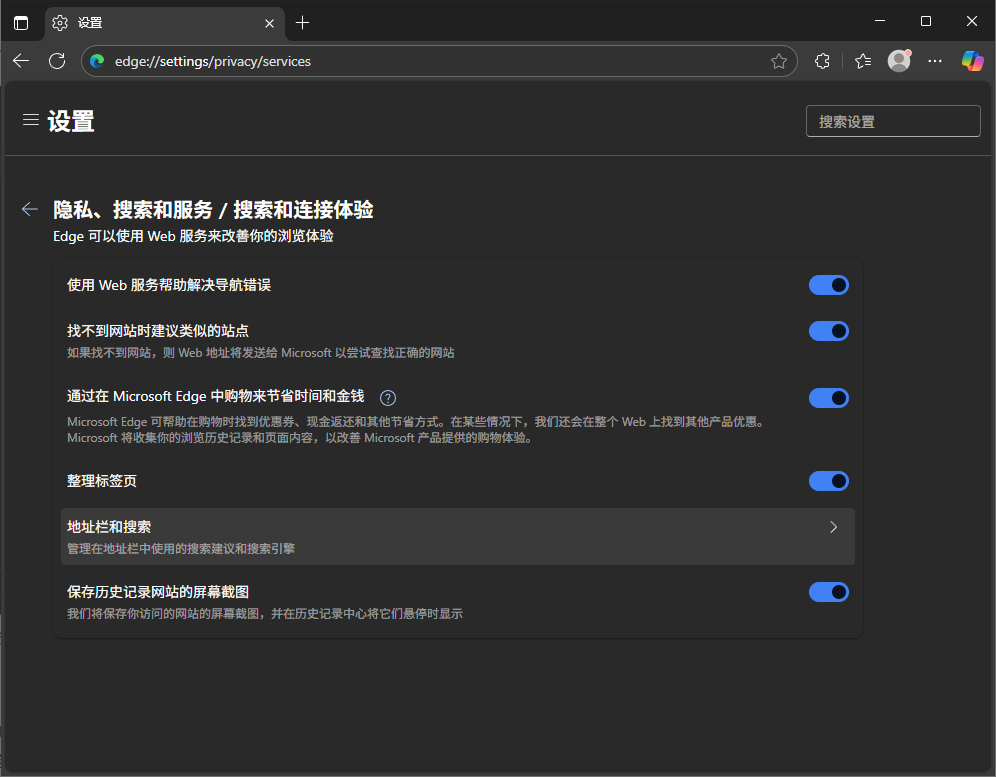
在“在地址栏中使用搜索引擎进行搜索”部分,你会看到当前默认的搜索引擎(默认为“必应-推荐”)。
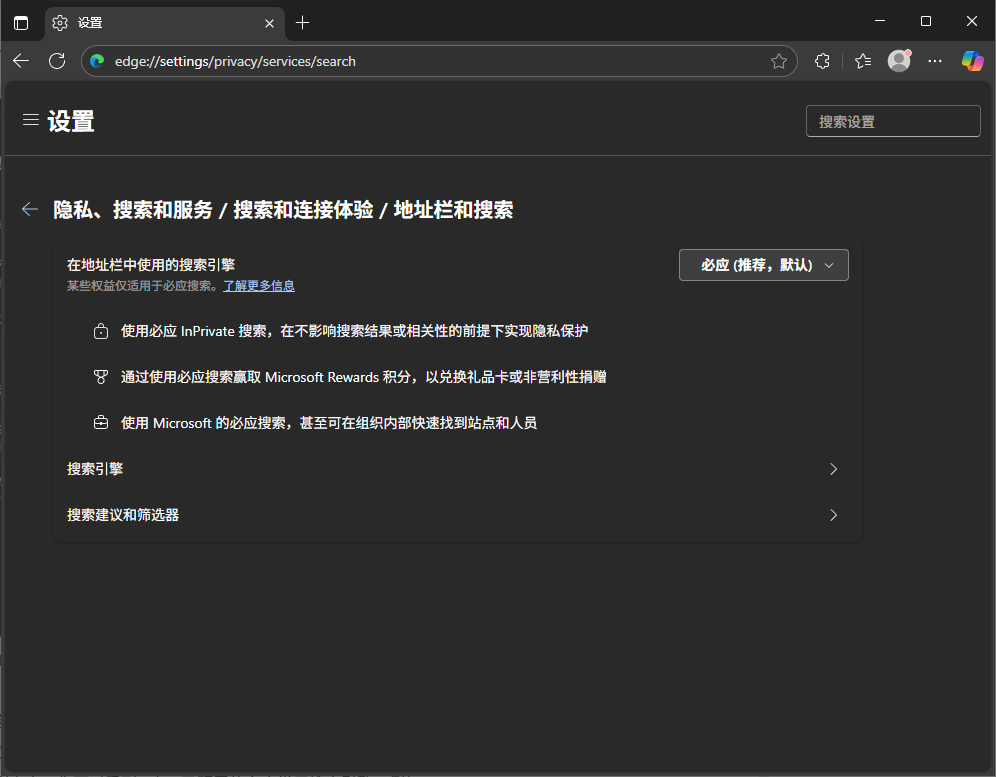
第四步:选择你喜欢的默认搜索引擎
点击“必应”旁边的下拉菜单。
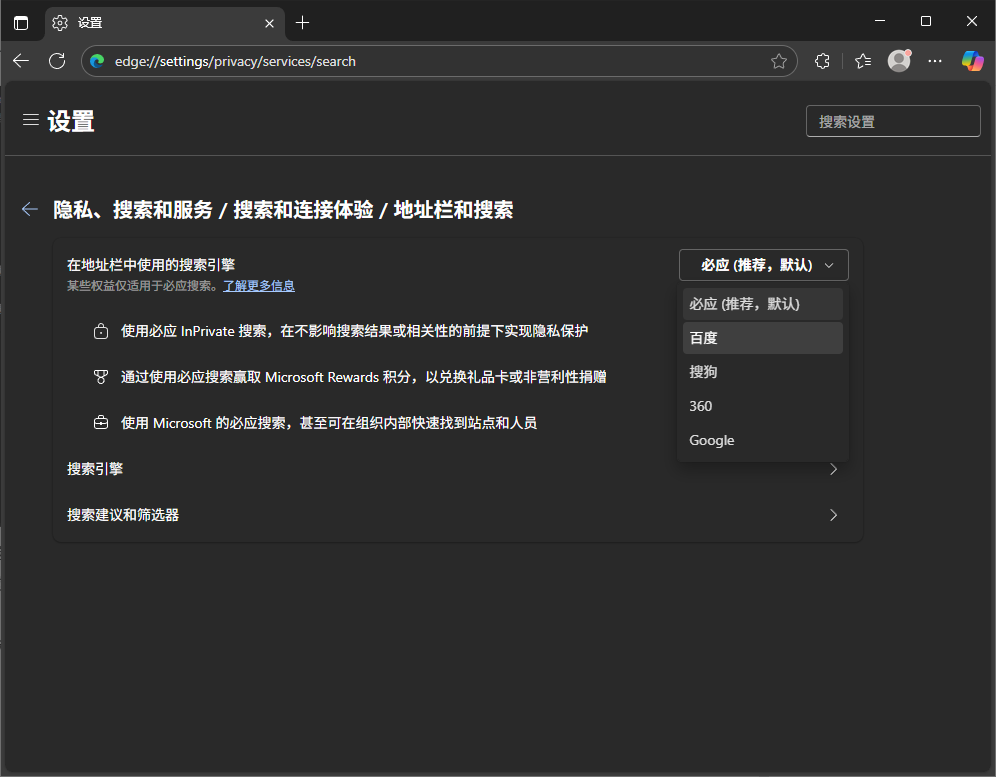
在弹出的列表中,你可以看到Edge已预置的多个常用搜索引擎,例如:
百度
搜狗
360搜索
选择你希望设为默认的搜索引擎(例如:百度)。选择后,系统会自动保存,该引擎即成为你在地址栏搜索时的默认选项。设置完成后,当你在地址栏输入关键词并按回车,Edge将自动使用你选择的搜索引擎进行查询。
第五步(可选):添加自定义搜索引擎
如果你想要的搜索引擎不在列表中(比如某个小众或地区性搜索引擎),Edge还支持手动添加自定义搜索引擎。
操作步骤如下:
在“地址栏和搜索”页面,向下滚动,找到“搜索引擎”部分。点击“添加搜索引擎”按钮。你可以根据自己的需要来填写自己喜欢的搜索引擎,填写完成后点击“保存”。
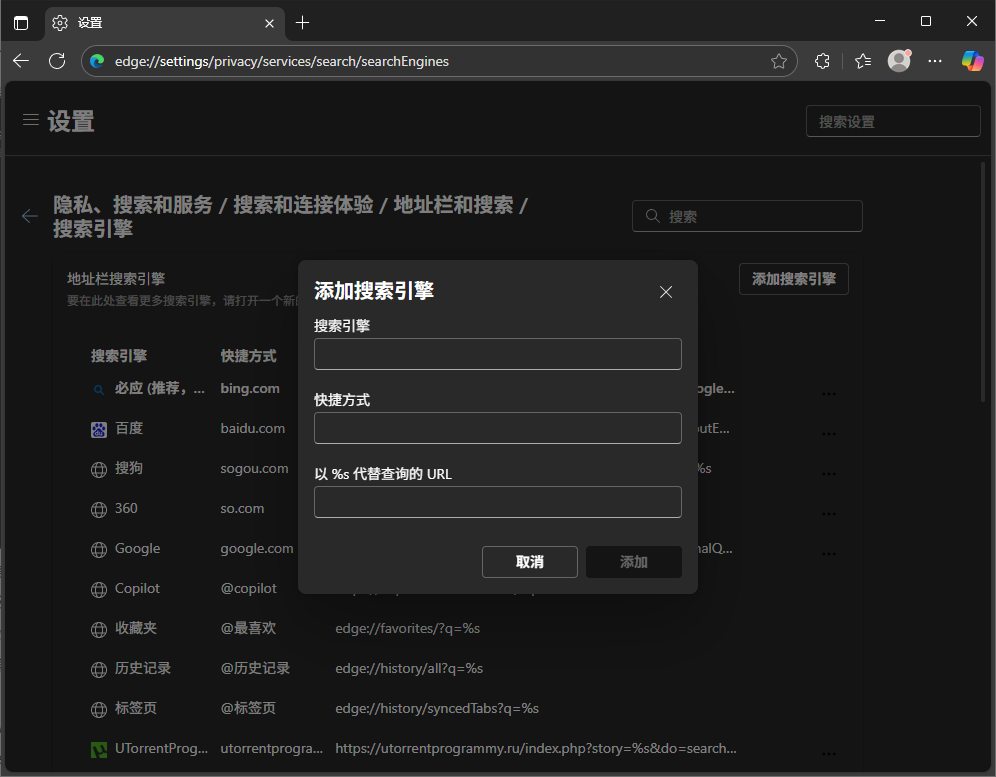
上面就是心愿游戏的小编为您收集的Microsoft Edge浏览器怎么更改默认搜索引擎,希望有帮到小伙伴们,更多相关的文章请收藏心愿游戏
来源:https://soft.3dmgame.com/gl/4830.html
免责声明:文中图文均来自网络,如有侵权请联系删除,心愿游戏发布此文仅为传递信息,不代表心愿游戏认同其观点或证实其描述。
相关文章
更多-
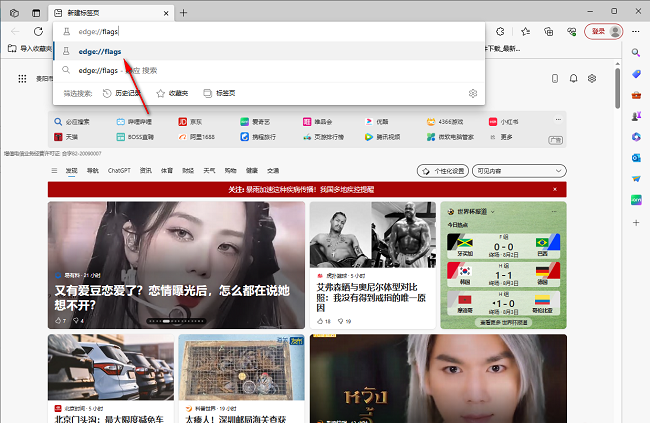
- Edge浏览器怎么使用平滑滚动功能
- 时间:2025-08-26
-
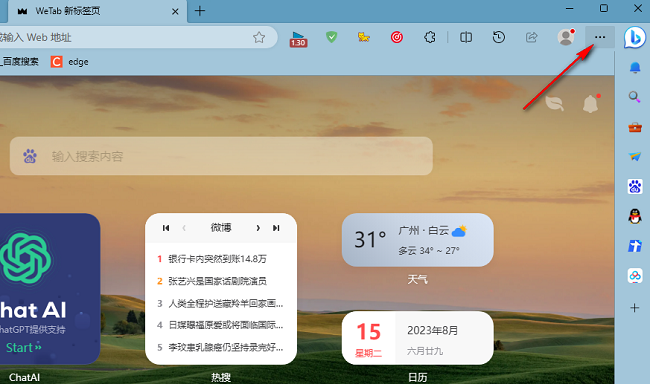
- Edge浏览器怎么开启自动登录功能
- 时间:2025-08-22
-

- Edge浏览器怎么设置下载开始时显示下载菜单
- 时间:2025-08-21
-

- Edge浏览器页面显示不完整怎么回事
- 时间:2025-08-21
-
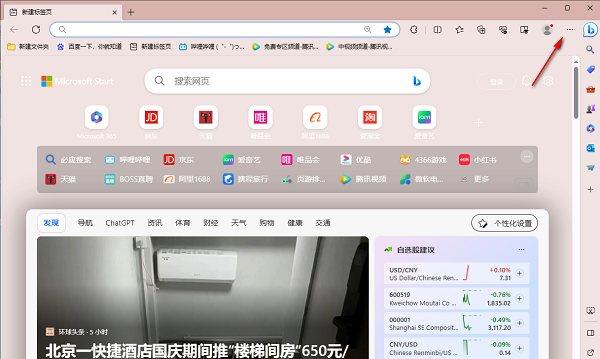
- Edge浏览器怎么开启显示选项卡操作菜单功能
- 时间:2025-08-20
-

- Edge浏览器怎么关闭网站跟踪防护功能
- 时间:2025-08-18
-

- Edge浏览器怎么设置自动登录Microsoft Edge
- 时间:2025-08-18
-

- edge浏览器主页背景怎么更改
- 时间:2025-08-18
大家都在玩
大家都在看
更多-

- 梦幻西游大唐装备59展示图
- 时间:2025-11-04
-

- 魔兽世界军团再临remix翡翠女王任务攻略
- 时间:2025-11-04
-

- 魔兽世界军团再临remix惊惧之泪任务攻略
- 时间:2025-11-04
-
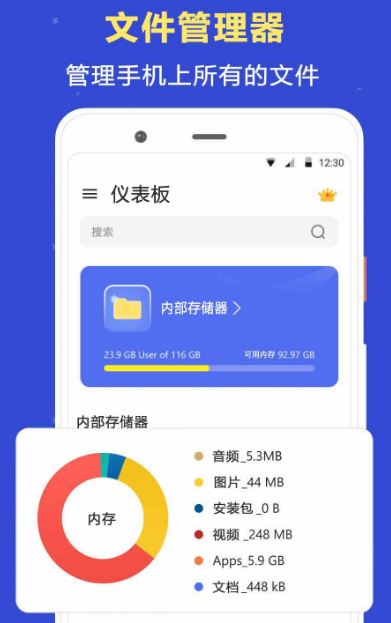
- 文件加密软件有哪些
- 时间:2025-11-04
-

- 魔兽世界军团再临remix致老友任务攻略
- 时间:2025-11-04
-
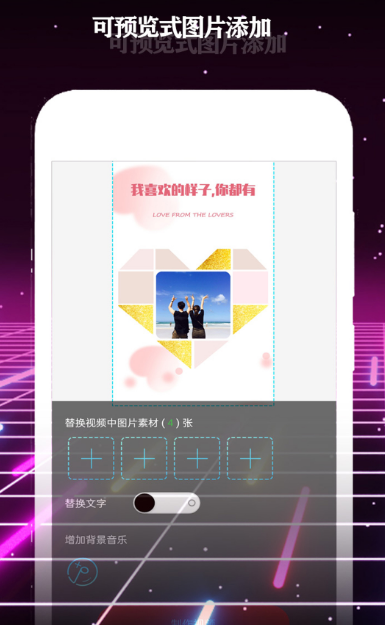
- 做视频软件推荐
- 时间:2025-11-04
-

- 天龙八部好听的女生名字可爱
- 时间:2025-11-04
-
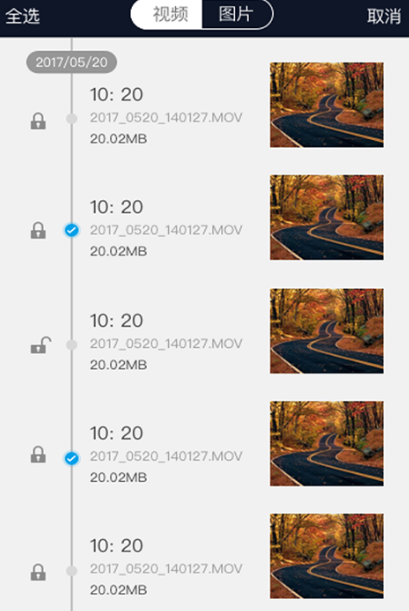
- 高清行车记录仪软件推荐
- 时间:2025-11-04